

Av Gina Barrow, senast uppdaterad: October 23, 2018
"Hur kan jag nedgradera iOS 11 Beta till iOS 10.3.3? Eftersom jag tycker att iOS 11 inte är stabil när jag fick reda på att mitt fotogalleri är tomt men de dök upp igen efter en tid och det skrämmer mig att tro att jag kan förlora dem permanent om detta kommer att fortsätta, jag kommer bara att vänta på det stabila och officiella version av iOS 11 att använda på min enhet"
Om du är en av de personer som tycker att den nya iOS Beta 11 är för laggy och buggig oavsett vilken betaversion du använder, eller bara är obekväm med den, finns det ett sätt för dig att nedgradera till en lägre iOS-version som Apple har anmält sig med.
Det finns bara två firmwareversioner som du kan nedgradera till ifall du kanske ändrar dig om iOS 11 Beta, iOS 10.3.2 och iOS 10.3.3 som är mer stabila versioner. Säkert att säga att nedgradering från iOS 11 till 10.3.3 är mycket möjligt så länge du gör det ordentligt. I den här artikeln kommer du att lära dig hur du nedgradera iOS 11 Beta till 10.3.3 lätt.
Del 1. Förberedelser för att nedgradera iOS 11 Beta till 10.3.3Del 2. Enkla steg för att nedgradera iOS11 till 10.3.3Del 3. Hur man nedgraderar iOS 11 till 10.3.3 på ett säkert sättDel 4. Rekommendation
Innan du kan nedgradera iOS 11 Beta till 10, kom ihåg dessa två viktiga saker:
Om du till fullo har förstått alla dessa, låt oss gå vidare till nästa steg om hur man gör nedgradera iOS 11.
För att vi ska kunna Nedgradera iOS 11 Beta till 10.3.3, se till att du kör den senaste iTunes-versionen på din Mac eller PC. Om den inte har uppdaterats ännu, gör det för att undvika eventuella inkompatibilitetsproblem som kan uppstå.
Steg 1. När du äntligen har uppdaterat iTunes, Stäng av "Hitta min iPhone” från din enhet genom att gå till Inställningar>iCloud-konto>iCloud>Find My iPhoneslider av och ladda ner IPSW-filåterställningsbilden för 10.3.3 som matchar din enhet från Apples webbplats för betaprogramvara.
Steg 2. Anslut din iPhone till datorn med en original USB-kabel som följde med eller så länge den är från Apple. Efter lyckad anslutning, ställ in enheten i DFU-läge genom att följa dessa steg:

Steg 3. När du har gått in i DFU-läge, öppna iTunes och ett popup-fönster visas automatiskt som ber dig att "återställa”. Tryck på återställ och ett annat fönster ber dig att återställa och uppdatera, klicka bara på det för att bekräfta.
Steg 4. Klick Sök efter uppdateringar så att du kan använda 10.3.3-programvaran du laddade ner tidigare. På din Mac PC, håll ned Alternativ-tangenten och klicka på Sök efter uppdateringar för att öppna filutforskaren och välj sedan den IPSW-fil du laddade ner för ett tag sedan. Om du använder en Windows-dator håller du ned Skift-tangenten och klickar Sök efter uppdateringar och gör detsamma.
Steg 5. Klicka på Användaravtal och vänta tills iOS 10.3.3 kommer att slutföras. Din iPhone kommer att starta om flera gånger för att fullt ut implementera den nyinstallerade iOS.
Steg 6. Du kan sedan återställa från din iTunes backup-fil för att få tillbaka dina appar och annat innehåll. Om du av någon slump har fastnat på Apples logotypskärm eller vit skärm eller helt enkelt programvaran misslyckas, stäng bara av telefonen och starta om hela processen.

Om det inte hjälpte under nedgraderingsprocessen att programvaran inte kunde installeras på iPhone och att starta om telefonen, måste du leta efter avancerade sätt att komma igenom det här problemet. Det finns ett populärt program som heter FoneDog iOS Systemåterställning som fixar alla problem angående iOS-fel eller uppstartsfel och till och med frysning, vit skärm, och andra systemproblem säkert och enkelt.
För det mesta när du utför en uppgradering eller nedgradering till din iOS-enhet, kommer det en punkt att iOS-enheten kommer att uppleva att fastna vid Apple-ikonen endast även om du försökte återställa telefonen flera gånger. Detta kan orsakas av programvarans inkompatibilitet och av en mängd olika anledningar.
Om det lämnas ofixat kan detta blockera din iPhone och bli helt värdelös. För att undvika att fastna på det här felet, här är den verkliga lösningen på den här typen av problem - använd FoneDog iOS Systemåterställning där du inte behöver bli en teknisk expert för att åtgärda det här problemet. Allt du behöver är att ladda ner och installera programmet så kommer det att göra resten av de tuffa jobben åt dig.
Gratis nedladdning Gratis nedladdning
FoneDog iOS Systemåterställning kan säkert nedgradera iOS 11 Beta till 10.3.3 utan någon dataförlust och komplicerade metoder. Detta program kommer att nedgradera iOS 11 beta med DFU-läge och genom att låta dig välja iOS-versionen kan du använda som en fix. För att ta reda på hur FoneDog iOS System Recovery verkligen fungerar, kolla dessa steg nedan:
FoneDog iOS Systemåterställning är kompatibel med både Windows- och Mac-datorer där du enkelt kan ladda ner den från deras hemsida eller genom att helt enkelt klicka på den angivna länken. Efter nedladdningen måste du installera programvaran genom att följa instruktionerna på skärmen och starta programmet direkt efter för att påbörja nedgraderings- och återställningsprocedurerna.

När programmet har startat, klicka på "Systemåterställning” bland verktygen som visas på huvudmenyn och anslut sedan din iPhone med den ursprungliga USB-kabeln. Klick Start när anslutningen mellan två enheter upprättas.

Att säkert nedgradera iOS 11 Beta till 10.3.2, måste du gå in i DFU-läge (Device Firmware Upgrade) eller återställningsläge. För att gå in i DFU-läge, håll hem- och strömknapparna intryckt i cirka 10 sekunder och släpp sedan strömknappen medan du fortfarande håller hemknappen nedtryckt. Programvaran kommer att upptäcka när enheten har gått in i DFU-läge.
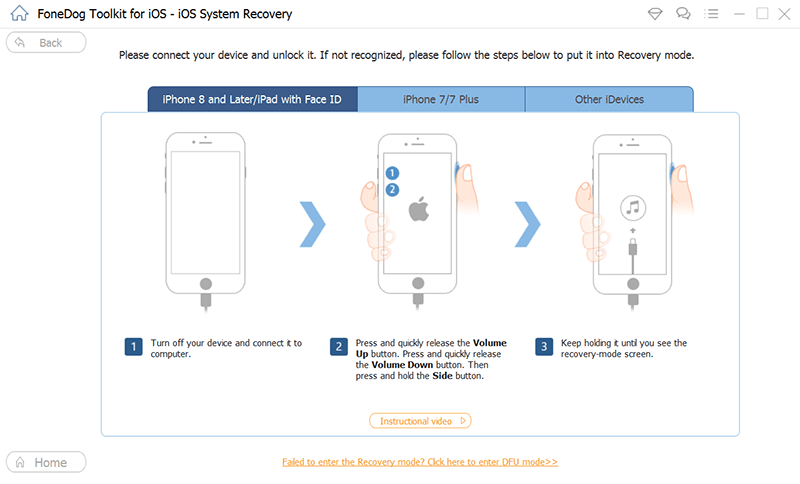
När du framgångsrikt har satt enheten i DFU-läge måste du ladda ner och installera firmwarepaketet genom att ange rätt telefonmodell och firmwareversion du vill ha. Du kan hänvisa till rullgardinsmenyn för det firmwarepaket du vill använda på iOS-enheten eftersom du vill nedgradera iOS 11 betas till 10.3.3. Klicka på ladda ner för att fortsätta. Vänta tills nedladdningen är klar och helt applicerad på iPhone. Det kan ta lite tid eftersom filstorleken är ganska större.

FoneDog iOS Systemåterställning kommer att starta reparationsprocessen när nedladdningen är klar. Du kommer att bli tillfrågad när reparationen är klar och iOS-enheten kommer att starta om normalt. Om iPhone inte startar om normalt kan du behöva göra om processen genom att klicka på knappen Försök igen.

FoneDog iOS Systemåterställning kommer att starta reparationsprocessen när nedladdningen är klar. Du kommer att bli tillfrågad när reparationen är klar och iOS-enheten kommer att starta om normalt. Om iPhone inte startar om normalt kan du behöva göra om processen genom att klicka på knappen Försök igen.
Vad har du upplevt med den nya iOS 11 beta hittills? Det är både roligt och krångligt. Det är roligt att vara en del av Apple-teamet som kan uppleva alla de senaste funktionerna i den nya iOS 11 betaversionen från första hand. Med alla nya uppdateringar och uppgraderingar de har gjort med de flesta större appar är det verkligen spännande att tänka på att använda nya iOS. Det kan dock vara irriterande hur buggar kan påverka din telefonupplevelse, särskilt om du har bråttom eller på en viktig transaktion.
Dessa buggar kan till och med orsaka dataförlust någon gång så det rekommenderas starkt att du installerar och använder iOS 11 Beta på en sekundär enhet där du inte har mycket appar eller data att förlora. Men om du redan tycker att det är för obekvämt kan du alltid göra det nedgradera iOS 11 betas till 10 genom att använda FoneDog iOS Systemåterställning.
Och i alla fall kan du uppleva vissa problem som fastnat vid Apples logotyp, vit skärm, svart skärm or blå skärm, kan du också lita på FoneDog iOS Systemåterställning, kommer detta program att reparera din iPhone tillbaka till det normala och låter dig nedgradera tillbaka till 10.3.3 utan krångel.
Lämna en kommentar
Kommentar
iOS-systemåterställning
Reparera olika iOS-systemfel tillbaka till normal status.
Gratis nedladdning Gratis nedladdningHeta artiklar
/
INTRESSANTTRÅKIG
/
ENKELSVÅR
Tack! Här är dina val:
Utmärkt
Betyg: 4.6 / 5 (baserat på 94 betyg)